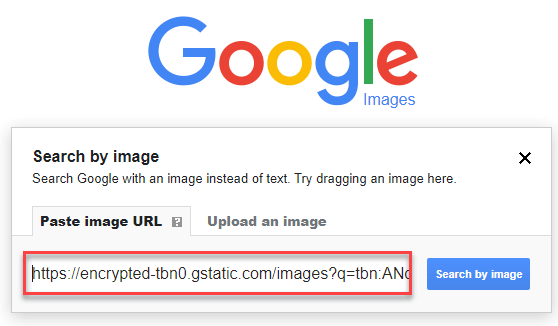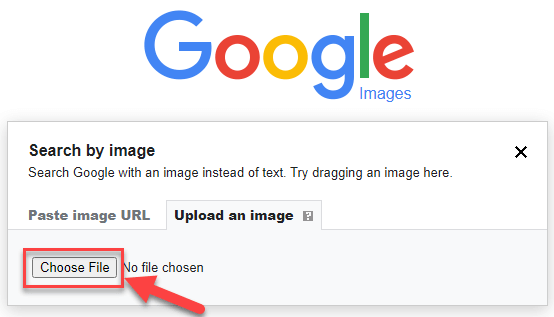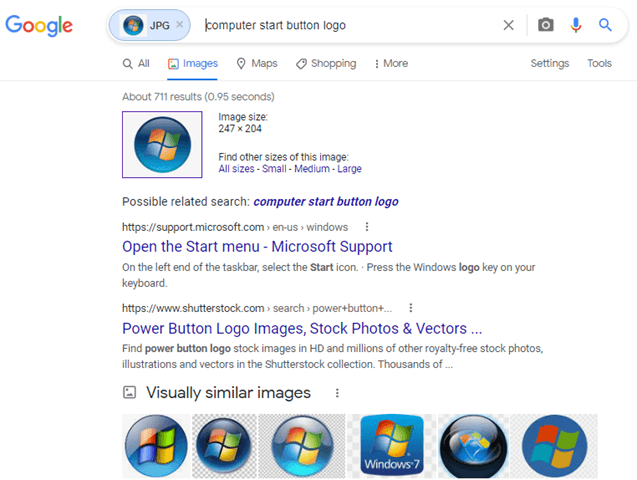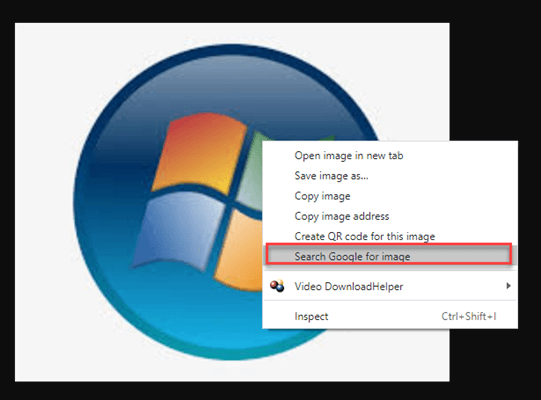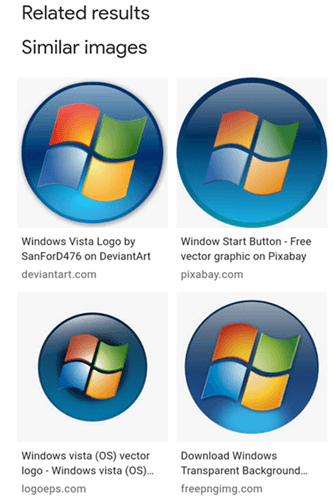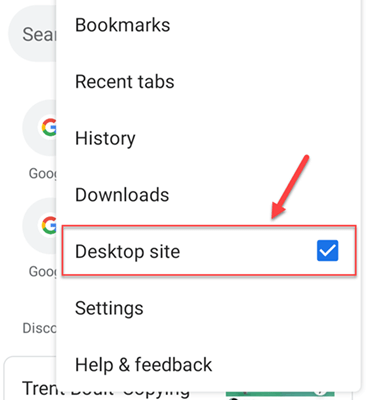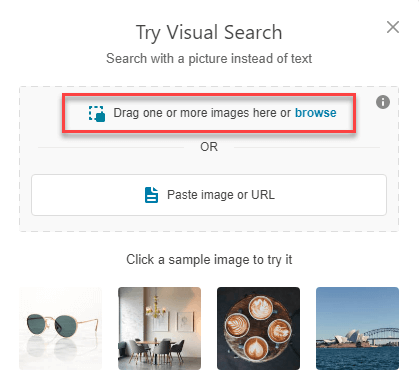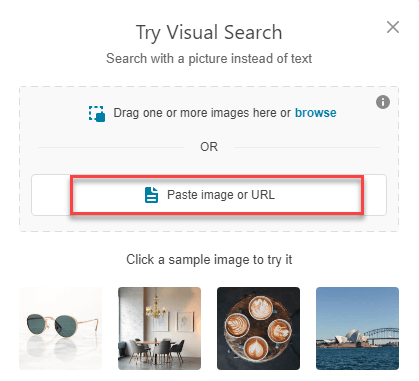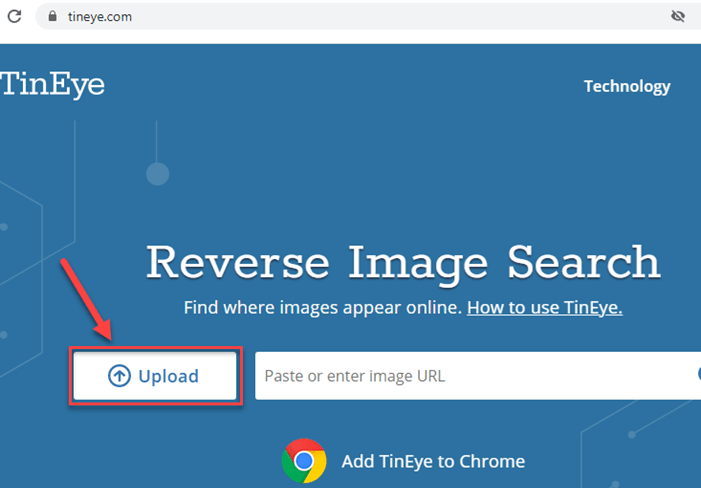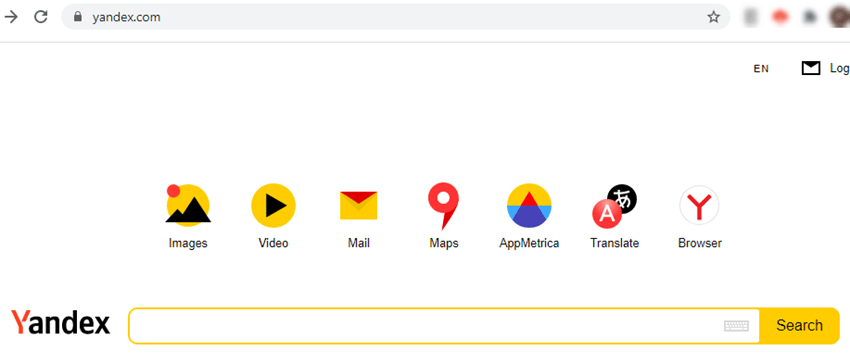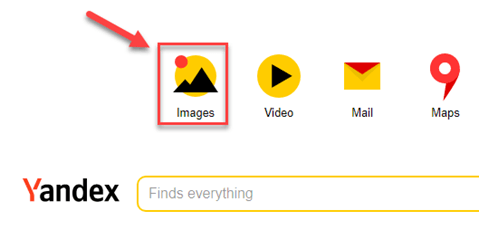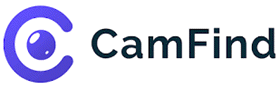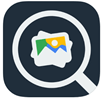Reverse Image Search a Google-on, a Bingen, Android & iPhone
RevAz erse képkeresés fontos az internet különböző forrásaiból származó képek felfedezéséhez. Segít a DMCA benyújtásában és a szerzői jogi problémák megtalálásában. Sokszor hasznos egy vállalkozásspecifikus arculat megtalálásában vagy tartalom létrehozásában. Ez a lehetőség arra is használható, hogy szerzői joggal védett képeket találjon. Segíthet megtalálni egy kép, grafikon vagy akár műalkotás eredetét is.
Íme néhány megoldás, amelyek segítenek a fordított képkeresésben:
- 1. módszer: Google Reverse Képkereső
- 2 módszer: Bing Visual Search
- 3. módszer: Harmadik felek képkeresői
- 4. módszer: Alkalmazások a következőhöz: Reverse Képkereső bekapcsolva Android és iPhone
- Hogyan működik Reverse Képkereső működik?
- Alkalmazások Reverse Képkereső
1. módszer: Google Reverse Képkereső
Hogyan kell végrehajtani Revszíj Google Image Search az asztali böngészőkben
Ez a módszer akkor működik, ha letöltötte a Google képkeresőt a böngészőjében.
Hajtsa végre a következő lépéseket:
Step 1) Nyisd ki Google Images Főoldal és kattintson kamera ikonra.
Step 2) Ekkor megjelenik egy új keresés, amely két lehetőséget kínál az Ön számára. Az első lehetőségnél be kell illesztenie a képet URL-cím szerint.
A második lehetőség megköveteli, hogy válasszon egy képfájlt.
Mindkét opció ugyanazt az eredményt fogja megjeleníteni, mint az alábbi képernyőn:
Google Reverse Image Search Chrome asztali számítógépen/Android.
Ha Chrome-ot használ, akkor nem kell online keresnie a kép forrását. Ez a módszer azonban alkalmazható a már feltöltött és online böngészés közben megtalált fényképekre.
Itt jobb gombbal kell kattintania a talált képre, és ki kell választania a „Kép keresése a Google-ban” lehetőséget. A Google ugyanazt a keresési eredményt jeleníti meg, mint az előző módszerben.
Reverse képkeresés iPhone/iPad/ Android
Keresést is végezhet a Google keresési eredményének digitális képével iPhone/iPad/Android eszköz.
Ehhez a következő lépéseket kell végrehajtania:
Step 1) Nyisd ki Google Images Főoldal.
- Keresse meg a használni kívánt digitális képet.
- Kattints a
gombot.
Step 2) Koppintson a képre, és nyissa meg.
Step 3) Koppintson a képre az eredmény megtekintéséhez.
Step 4) Hasonló képeket fog látni, mint az alábbi képernyőn:
Google Reverse Image Search A Chrome használatával Android
Hajtsa végre a következő lépéseket a képkeresés megfordításához a bekapcsolt Chrome használatával Android:
Step 1) Nyissa meg a Chrome böngészőt, és koppintson a gombra elérhető a képernyő jobb felső sarkában.
Step 2) A következő menü jelenik meg.
Érintse meg az „Asztali webhely” elemet.
Step 3) Hajtsa végre az előző módszerben említett lépéseket.
2 módszer: Bing Visual Search
Hogyan kell csinálni egy Reverse Image Search asztali böngészőkben/iOS/Android
Bing Visual Search egy képalapú keresőoldal, amely számos felületen elérhető a felhasználók számára. A képet felhasználhatja bemenetként, és jó ismereteket és műveleteket szerezhet.
Lehetővé teszi továbbá az internetes keresést, az online vásárlást és még sok mást az elkészített fényképen keresztül. Bing Visual Search képet és attribútumait használja a hasonló képek megjelenítéséhez.
Hajtsa végre a következő lépéseket a Google képkereső visszafordításához asztali böngészőkben:
Step 1) Nyisd ki Bing Images főoldal és kattintson ikonra.
Step 2) A következő felugró ablak jelenik meg, amely két lehetőség közül választhat. Az első lehetőségnél át kell húznia vagy át kell húznia a képeket a számítógépről.
A második lehetőséghez be kell illesztenie a kép URL-jét.
Mindkét opció ugyanazt az eredményt fogja megjeleníteni, mint az alábbi képernyőn:
Ha fordított képkeresést szeretne végrehajtani mobileszközön, akkor két lehetőség közül választhat.
1) A Bing webhely használata
2) Használata Android és a iOS alkalmazásokat. Ugyanazokat a lépéseket kell követnie, mint a fenti módszernél.
3. módszer: Harmadik felek képkeresői
Hogyan kell csinálni egy Revszíj Google Image Search asztali böngészőkben /iOS/Android segítségével TinEye
TinEye egy fordított keresőmotor, amellyel beküldheti a képet, és megtudhatja, honnan származik és hogyan használják fel. Ez a webhely vizuálisan hasonló képeket, ugyanannak a képnek további méretét és még sok mást kínál.
Ehhez hajtsa végre a következő lépéseket Revszíj Google Image Search asztali böngészőkben /iOS/Android használó eszközök TinEye:
Step 1) Nyisd ki TinEye Képek főoldala. Két lehetőséget fog adni. Az első lehetőségnél fel kell töltened a keresni kívánt képet.
Kattintson a „Feltöltés” gombra.
A második lehetőséghez be kell illesztenie a kép URL-jét.
Mindkét opció ugyanazt az eredményt fogja megjeleníteni, mint az alábbi képernyőn:
Ha fordított képkeresést szeretne végrehajtani egy mobileszközön, Android, vagy iOS-eszközön, akkor végre kell hajtania a fent említett lépéseket.
Hogyan kell csinálni egy Revszíj Google Image Search asztali böngészőkben /iPhone/ Android segítségével Yandex
Yandex egy fordított képkereső, amely vizuálisan hasonló képeket, ugyanannak a képnek további méretét és egyebeket biztosít. Egyedülálló keresési lehetőséget kínál, amely mobileszközökön működik a webböngészőből.
Ehhez hajtsa végre a következő lépéseket Revszíj Google Image Search asztali böngészőkben Yandex:
Step 1) Nyisd ki Yandex Főoldal.
Step 2) Kattintson a „Képek” elemre. A következő képernyő jelenik meg.
Step 3) Kattints a ikonra.
Két lehetőséget fog adni. Az első lehetőségnél ki kell választani a keresni kívánt képet.
A második lehetőséghez be kell illesztenie a kép URL-jét.
Mindkét opció ugyanazt az eredményt fogja megjeleníteni, mint az alábbi képernyőn:
Ha fordított keresést szeretne végrehajtani iOS mobileszközön, akkor le kell töltenie a Yandex böngésző alkalmazás a telefonjába. A Android OS, le kell tölteni Yandex alkalmazás és hajtsa végre ugyanazokat a lépéseket.
4. módszer: Alkalmazások a következőhöz: Reverse Képkereső bekapcsolva Android és iPhone
CamFind
CamFind egy képfelismerő és vizuális kereső mobilalkalmazás. Lehetővé teszi bármely elem azonosítását a mobiltelefonról készített fényképekkel.
Ez az alkalmazás információk széles skáláját kínálja, beleértve a kapcsolódó képeket, ár-összehasonlításokat, valamint internetes és helyi vásárlási eredményeket. Mindkettőhöz ingyenesen elérhető Android és iOS eszközök.
Link: https://camfindapp.com/
Reversee
Reversee egy fordított képkereső alkalmazás iOS-hez, amely lehetővé teszi a keresést fénykép alapján. Ezzel az alkalmazással olyan weboldalakat fedezhet fel, amelyekben valaki képei és közösségi profiljai vannak. Ez az alkalmazás használható más alkalmazásokban, például a Chrome-ban, a Safariban és minden olyan programban, amely URL-t vagy képet exportál.
Link: https://apps.apple.com/us/app/reversee-reverse-image-search
Szemlencse
Az Eye Lens egy olyan kiterjesztés, amellyel kapcsolódó képeket találhat az interneten. Ez az alkalmazás megkönnyíti a képek alapján történő megtalálást a Google-ban, Yandexés TinEye. A program keresési eredménye hasonló képeket, ezeket a képeket tartalmazó webhelyeket és a keresett fénykép egyéb méretét tartalmazza.
Link: https://apps.apple.com/us/app/search-by-image-extension-find-reverse-picture/
Hogyan működik Reverse Képkereső működik?
A fordított képkereső funkció mély tanulási algoritmust használ a fotók megtalálásához. Minden eszköz vagy keresőmotor hasonló AI algoritmusokat használ a képek megtalálásához. Ha talál egy fényképet, ezek az alkalmazások megjelenítik az eredményt azon webhelyek listájával együtt, ahol hasonló képek állnak rendelkezésre. Sok alkalmazás metaadatokkal, például mérettel és színnel is megjeleníti a képeket.
Alkalmazások Reverse Képkereső
RevAz erse képkeresőnek számos különféle felhasználási módja van, amelyek segíthetnek hatékony feladatok végrehajtásában.
Íme a fordított képkeresés alkalmazásai:
- Hasonló képek keresése: Hasznos lehet egy konkrét üzleti arculat megtalálásában a tartalom létrehozásához.
- Fedezzen fel embereket a képei segítségével: Ez akkor használatos, ha van egy e-kereskedelmi oldala a márka nyomon követésére. Használható arra is, hogy megtalálja azokat az embereket, akik az Ön webhelyein és blogjain használt képeket használnak.
- Keresse meg bármely kép méretét és metaadatait: Alapvetően a szerzői joggal védett képek megtalálására szolgál. RevAz erse search a DMCA bejelentésében is segít.
- Pörgetett tartalom ellenőrzése: Ez akkor érvényes, ha a blog írója grafikus képeket használ, és ezek köré tartalmat ír, és nem ad hitelt a kép szerzőjének. Segít megtalálni az ilyen embereket az interneten.
- A kép forrásának megkeresése: Akkor használatos, ha grafikákat vagy képeket használó személynek szeretne hitelt adni. Abban az esetben, ha elfelejtette, hogy honnan származik, akkor a fordított képkeresés egy hivatkozást ad a forrásra.